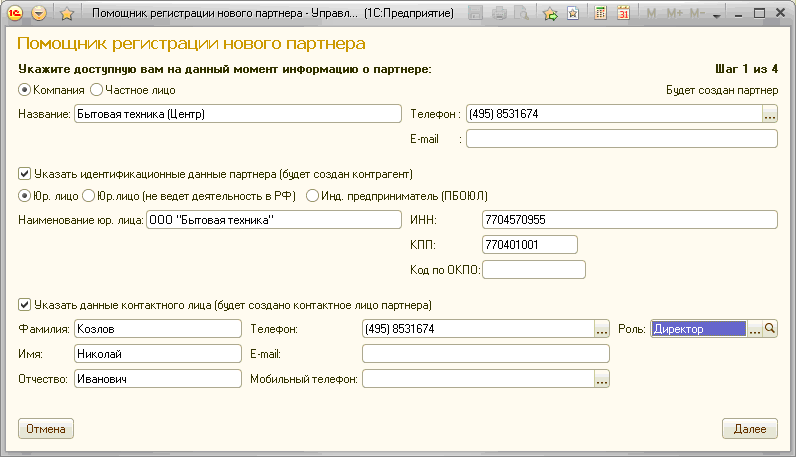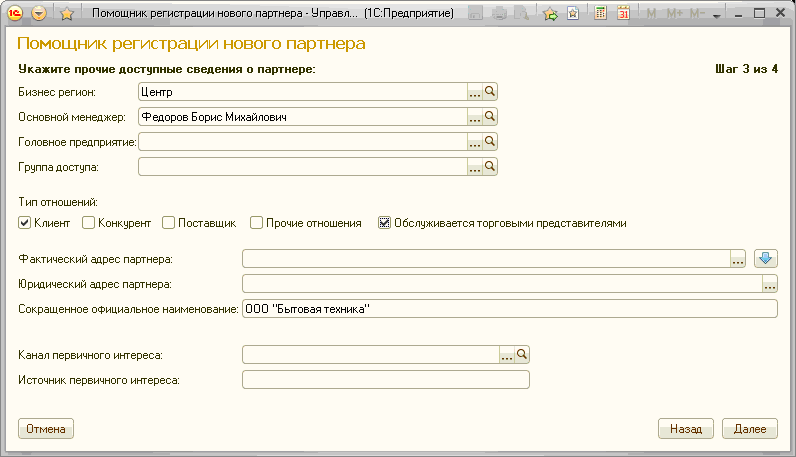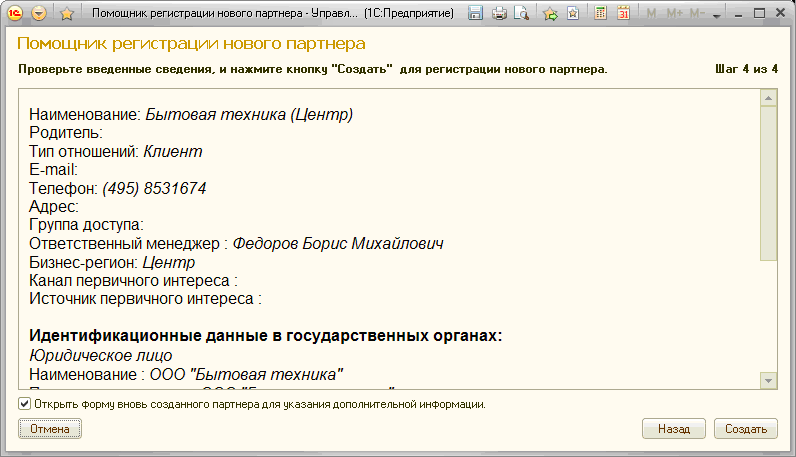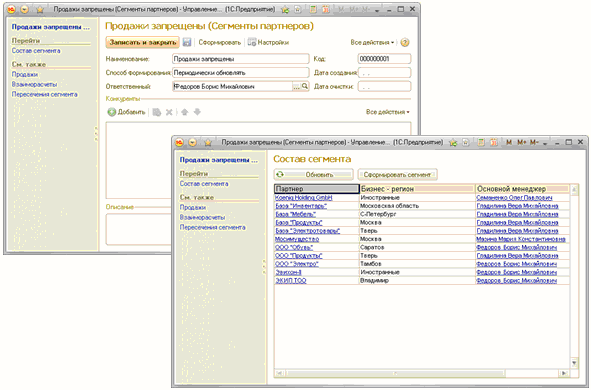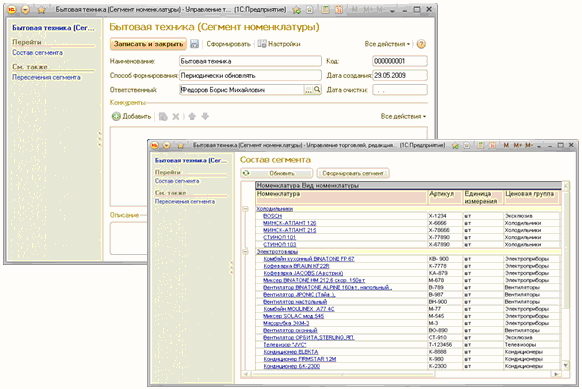Заглавная страница Избранные статьи Случайная статья Познавательные статьи Новые добавления Обратная связь КАТЕГОРИИ: ТОП 10 на сайте Приготовление дезинфицирующих растворов различной концентрацииТехника нижней прямой подачи мяча. Франко-прусская война (причины и последствия) Организация работы процедурного кабинета Смысловое и механическое запоминание, их место и роль в усвоении знаний Коммуникативные барьеры и пути их преодоления Обработка изделий медицинского назначения многократного применения Образцы текста публицистического стиля Четыре типа изменения баланса Задачи с ответами для Всероссийской олимпиады по праву 
Мы поможем в написании ваших работ! ЗНАЕТЕ ЛИ ВЫ?
Влияние общества на человека
Приготовление дезинфицирующих растворов различной концентрации Практические работы по географии для 6 класса Организация работы процедурного кабинета Изменения в неживой природе осенью Уборка процедурного кабинета Сольфеджио. Все правила по сольфеджио Балочные системы. Определение реакций опор и моментов защемления |
Подготовительный этап теория. 1ч.Стр 1 из 7Следующая ⇒
Подготовительный этап теория. 1ч. Перед началом работы необходимо заполнить информацию в классификаторах. В дальнейшем эта информация будет использоваться при заполнении справочной информации и при оформлении документов системы. Формирование и поддержка классификатора валют Перечень валют можно посмотреть в списке, который открывается из раздела «Нормативно-справочная информация» - «Базовые классификаторы» - «Валюты». Добавить новые записи в список валют можно вручную или, использовав «Общероссийский классификатор валют» (ОКВ). Команда «Подбор из классификатора» позволяет добавить новый элемент справочника, используя ОКВ. После выбора валюты из ОКВ открывается новый элемент справочника «Валюты» с заполненными реквизитами «Наименование валюты», «Код символьный», «Код числовой». Если курс выбранной валюты можно загружать с сайта РБК, будет установлен флажок «Загружается с сайта РБК». Команда «Создать» позволяет добавить новый элемент справочника вручную. В этом случае все реквизиты элемента необходимо заполнить самостоятельно. В случае если флажок «Загружается с сайта РБК» не установлен, можно установить автоматическую зависимость курса одной валюты от курса другой (например, для использования внутреннего курса предприятия какой-либо валюты). Для этого необходимо установить флажок «Курс валюты зависит от другой валюты», выбрать «Основную валюту», от которой будет зависеть курс текущей валюты и указать в процентах наценку на основную валюту. Для того чтобы в печатных формах правильно формировалось наименование валюты прописью, необходимо задать параметры прописи валюты на закладке «Параметры прописи валюты». В справочнике «Валюты» изначально имеются две валюты: российский рубль и доллар США.
Устанавливать курсы валют можно двумя способами: загрузить с сайта РБК или добавить вручную в списке «Курсы валют». Командой «Загрузить курсы валют» можно открыть форму «Загрузка курсов валют с веб-сайта РБК». Командой «Заполнить» можно автоматически подобрать все валюты, у которых установлен флажок «Загружается с сайта РБК». Командой «Подобрать» можно выбрать валюту из списка валют, у которых установлен флажок «Загружать с сайта РБК». По команде «Загрузить» происходит загрузка курсов валют на каждый день периода, указанного на форме загрузки курсов.
Вручную установить новый курс валюты можно в списке «Курсы валют». Список открывается командой «Курсы валют» на панели навигации формы валюты. Выбрав команду «Создать», в открывшейся форме необходимо указать дату курса, курс валюты, реквизит «Кратность» по умолчанию заполнен единицей. Если курс валюты по отношению к рублю очень низкий (точность составляет меньше четырех знаков дробной части), то в реквизите «Кратность» необходимо указать количество котировочных единиц.
Практикум №5 Необходимо выполнить настройку параметров учета: Раздел «Общие настройки»
Раздел «Маркетинг»
ABC/XYZ классификация номенклатуры:
ABC/XYZ классификация партнеров:
Раздел «Оптовые продажи»
Раздел «Розничные продажи»
Раздел «Запасы и закупки»
Раздел «Финансы»
Раздел «Органайзер»
Раздел «Обмен данными»
Перед началом работы 3ч Практикум №6 Необходимо ввести информацию о структуре предприятия:
Перед началом работы 4ч. Практикум №6 Необходимо ввести информацию о структуре предприятия:
Справочник «Номенклатура» предназначен для хранения информации обо всех товарах и услугах, которые могут использоваться для оформления торговых и складских операций на предприятии. Открыть список номенклатуры предприятия можно из раздела «Нормативно-справочная информация» - «Номенклатура» - «Номенклатура». Список иерархический. Все позиции в справочнике «Номенклатура» классифицируются по группам с учетом специфики торгового предприятия. Классификацию по группам лучше произвести до того момента, как будет вводиться информация о конкретной позиции номенклатуры. Классификация по группам упростит работу и ускорит поиск нужной информации в справочнике. Конкретные позиции номенклатуры следует вносить при этом внутрь соответствующих групп. Позиции номенклатуры разделяются по видам номенклатуры. Возможности учета по конкретной позиции номенклатуры во многом определяются тем, к какому виду номенклатуры она отнесена. Перед началом ввода информации о конкретной позиции номенклатуры следует ввести информацию обо всех видах номенклатуры, которые будут использоваться в торговом предприятии. Использование классификации по видам номенклатуры позволяет создавать для товаров одного вида обобщенный список характеристик, набор дополнительных свойств. Товар в торговом предприятии может приниматься и отгружаться в различных упаковках. При этом для различных товаров могут применяться одинаковые наборы упаковок (штуки, коробки, паллеты и т.д.). Список наборов упаковок, которые могут применяться в торговом предприятии, тоже должен быть определен до момента ввода конкретной позиции номенклатуры. Таким образом, предлагается следующий порядок ввода информации о товарах и услугах:
Практикум №7 Необходимо ввести информацию о списке номенклатуры:
Ввести информацию о наборе упаковок:
Ввести информацию о номенклатуре:
Создать номенклатурную позицию:
Перед началом работы 5ч. Справочник «Номенклатура» предназначен для хранения информации обо всех товарах и услугах, которые могут использоваться для оформления торговых и складских операций на предприятии. Открыть список номенклатуры предприятия можно из раздела «Нормативно-справочная информация» - «Номенклатура» - «Номенклатура». Список иерархический. Все позиции в справочнике «Номенклатура» классифицируются по группам с учетом специфики торгового предприятия. Классификацию по группам лучше произвести до того момента, как будет вводиться информация о конкретной позиции номенклатуры. Классификация по группам упростит работу и ускорит поиск нужной информации в справочнике. Конкретные позиции номенклатуры следует вносить при этом внутрь соответствующих групп. Позиции номенклатуры разделяются по видам номенклатуры. Возможности учета по конкретной позиции номенклатуры во многом определяются тем, к какому виду номенклатуры она отнесена. Перед началом ввода информации о конкретной позиции номенклатуры следует ввести информацию обо всех видах номенклатуры, которые будут использоваться в торговом предприятии. Использование классификации по видам номенклатуры позволяет создавать для товаров одного вида обобщенный список характеристик, набор дополнительных свойств. Товар в торговом предприятии может приниматься и отгружаться в различных упаковках. При этом для различных товаров могут применяться одинаковые наборы упаковок (штуки, коробки, паллеты и т.д.). Список наборов упаковок, которые могут применяться в торговом предприятии, тоже должен быть определен до момента ввода конкретной позиции номенклатуры. Таким образом, предлагается следующий порядок ввода информации о товарах и услугах:
Практикум №7 Необходимо ввести информацию о списке номенклатуры:
Ввести информацию о наборе упаковок:
Ввести информацию о номенклатуре:
Создать номенклатурную позицию:
Перед началом работы 6ч. Шаг 1 В форме помощника ввода заполняется вся известная на данный момент информация о партнере.
Если партнер – это компания и известна дополнительная информация об идентификационных данных партнера и об основном контактном лице партнера, то эта информация также вводится в форме помощника ввода. На основании этой информации будет зарегистрирована информация не только о самом партнере, но и о юридическом типе партнера (контрагенте) и контактном лице партнера. Если партнер частное лицо, то вводится информация о его фамилии, имени, отчестве, а также информация о его контактных данных (e-mail или телефон). Если ИНН партнера (частного лица) известен на момент ввода информации, то вводится информация об ИНН партнера. На основании данных о партнере (частном лице) будет зарегистрирована информация о самом партнере и о контрагенте - физическом лице партнера.
Шаг 2 На втором шаге работы помощника осуществляется поиск дублей по любому из видов информации, заданной для партнера/контрагента/контактного лица партнера. При обнаружении дублей партнеров в форме помощника отображается список найденных совпадений. Необходимо принять решение о дальнейших действиях по вводу информации о новом партнере, выбрав один из вариантов решения (Не регистрировать нового партнера, использовать найденного; Использовать найденного партнера как группу нового партнера и продолжить регистрацию; Продолжить регистрацию нового партнера). Для выбора варианта решения необходимо установить флажок в нужном варианте представленного в форме диалога списка и нажать кнопку «Готово».
Для партнера можно указать головное предприятие, если регистрируемый партнер - это одно из предприятий холдинга торговой компании. При вводе начальных данных о партнере можно ввести данные об источнике первичного интереса и канале рекламного воздействия. То есть зарегистрировать, на основании каких данных клиент узнал о нашем предприятии. На этапе ввода начальных данных эту информацию можно регистрировать в том случае, если информация известна на основании данных предыдущей системы. Заполнение этой информации актуально в момент регистрации новых клиентов в процессе оперативной работы. Шаг 4 На четвертом шаге работы помощника контролируется вся введенная ранее информация о партнере/контрагенте/контактном лице.
Если необходимо ввести еще какие-то сведения в справочник «Партнеры», то на четвертом шаге нужно дополнительно установить флажок «Открыть форму вновь созданного партнера для указания дополнительной информации». После этого необходимо нажать кнопку «Создать». Партнер/контрагент/контактное лицо будут созданы в соответствии с введенными данными. В открывшейся карточке партнера можно ввести дополнительную информацию о партнере.
Практикум №8 Необходимо ввести информацию о партнерах, контрагентах и их контактных лицах: Шаг 1
Шаг 3
Шаг 4
Ведение списка сегментов Сегмент – это набор элементов, удовлетворяющий правилам, определенным для сегмента. Он предоставляет информацию по элементам этого набора в виде, соответствующем цели создания сегмента. В конфигурации реализован механизм сегментирования номенклатуры и партнеров. Сегменты партнеров настраиваются в разделе «Маркетинг» - «Сегменты партнеров».
Сегменты номенклатуры настраиваются в разделе «Маркетинг» - «Сегменты номенклатуры».
Сегменты допускают пересечения (один элемент может входить в несколько сегментов). Механизм сегментирования применяется для проведения маркетингового анализа, управления ассортиментом и базой партнеров, правилами продаж, задания фильтров аналитических отчетов. Поддерживаются 3 способа формирования сегментов:
Основной формой представления информации по сегменту является «состав сегмента». Для этого в форме сегмента в панели навигации выберите команду «Состав сегмента». Будет показан список тех позиций, которые относятся к данному сегменту. Создать новый сегмент можно из списка. У сегмента должно быть уникальное имя. По умолчанию в качестве ответственного подставляется текущий пользователь, дата регистрации сегмента устанавливается равной текущей дате. В описании следует указать назначение использования данного сегмента, описать правила формирования.
Подготовительный этап теория. 1ч. Перед началом работы необходимо заполнить информацию в классификаторах. В дальнейшем эта информация будет использоваться при заполнении справочной информации и при оформлении документов системы.
|
|||||||||
|
Последнее изменение этой страницы: 2020-11-23; просмотров: 76; Нарушение авторского права страницы; Мы поможем в написании вашей работы! infopedia.su Все материалы представленные на сайте исключительно с целью ознакомления читателями и не преследуют коммерческих целей или нарушение авторских прав. Обратная связь - 3.142.173.166 (0.094 с.) |